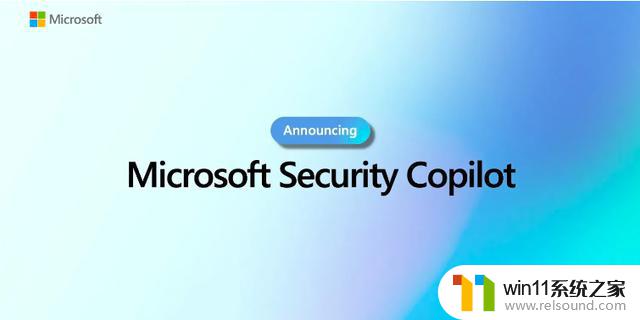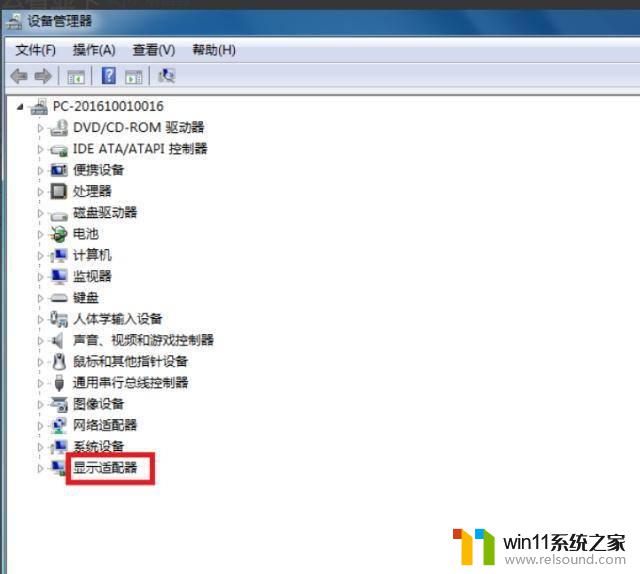win10系统360随身wifi怎么当无线网卡用 360随身wifi当无线网卡的操作步骤
在现今数字化时代,无线网络已成为我们生活中不可或缺的一部分,许多人可能会遇到没有无线网卡的情况下需要连接无线网络的困扰。而360随身wifi的出现,为解决这一问题提供了便利。通过将360随身wifi当作无线网卡使用,可以轻松连接网络,无需担心没有内置无线网卡的设备无法连接网络的问题。接下来我们将介绍如何将360随身wifi当作无线网卡使用的操作步骤。
方法如下:
1.首先我们为了解决问题,我们需要买个360随身wifi扩展器usb。然后将这个扩展器usb插在电脑的usb接口上。

2.然后我们需要做的是,点击桌面上的360免费软件,右键点击此图标,在选择菜单页面,我们选择打开即可哦。
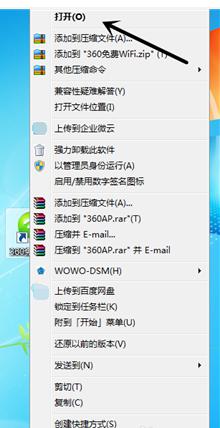
3.之后我们需要做的是,右键点击右下方360免费wifi软件的图标。此时会弹出一个菜单栏,在此菜单栏里点击选择切换为无线网卡模式。
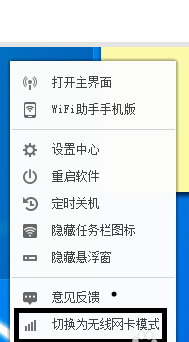
4.最后我们需要做的是, 在弹出的一个是否确认从wifi模式切换到无线网卡模式的页面。我们点击选择确认切换到无线网卡模式。
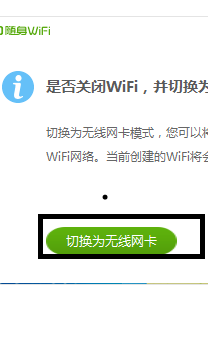
以上就是win10系统360随身wifi如何用作无线网卡的全部内容,如果遇到这种情况,你可以按照以上操作进行解决,非常简单快速,一步到位。